كيفية إصلاح استخدام Firefox قدر كبير من الذاكرة على Windows
بينما تم تصميم Mozilla Firefox مع مراعاة الكفاءة ، فهناك أوقات ينتهي فيها الأمر باستخدام المزيد من موارد النظام (RAM) أكثر مما كان متوقعًا. يمكن أن يؤدي ذلك إلى إبطاء نظامك ، مما يؤثر على أداء التطبيقات الأخرى أيضًا. إذن ، إليك 12 طريقة سهلة لإصلاح مشكلة Firefox التي تستخدم قدرًا كبيرًا من الذاكرة.
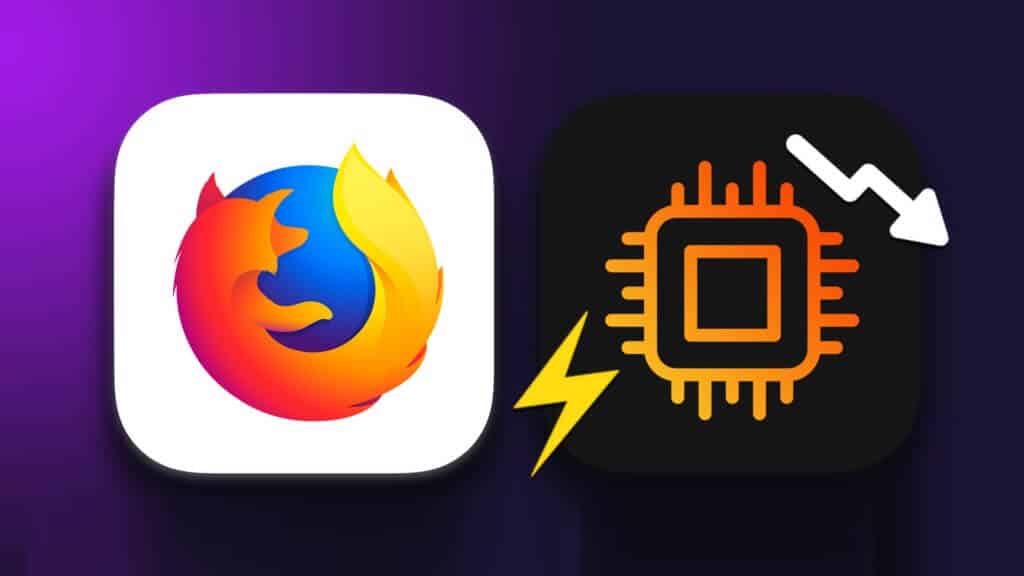
إذا كنت تنظر أيضًا إلى مدير المهام الخاص بك وتتساءل عن سبب استخدام Firefox الكثير من الذاكرة ، فأنت لست وحدك. إلى جانب ذلك ، لا شيء مزعج مثل جهاز الكمبيوتر البطيء. لذلك ، إليك بعض الإصلاحات التي تم تجربتها واختبارها لتقليل استخدام ذاكرة الوصول العشوائي.
1. أعد تشغيل جهاز الكمبيوتر الذي يعمل بنظام التشغيل WINDOWS
يمكن أن تساعد إعادة تشغيل النظام في إصلاح العديد من المشكلات لأنها تساعد التطبيقات على الإغلاق تمامًا والبدء من جديد. لذلك إذا كنت تواجه مشكلات مثل استخدام Firefox عاليًا لوحدة المعالجة المركزية ، فقد تساعد إعادة تشغيل النظام في إصلاحه. إليك كيفية إعادة تشغيل سطح مكتب Windows.
الخطوة 1: انقر فوق Start (ابدأ) ثم انقر فوق Power (الطاقة).
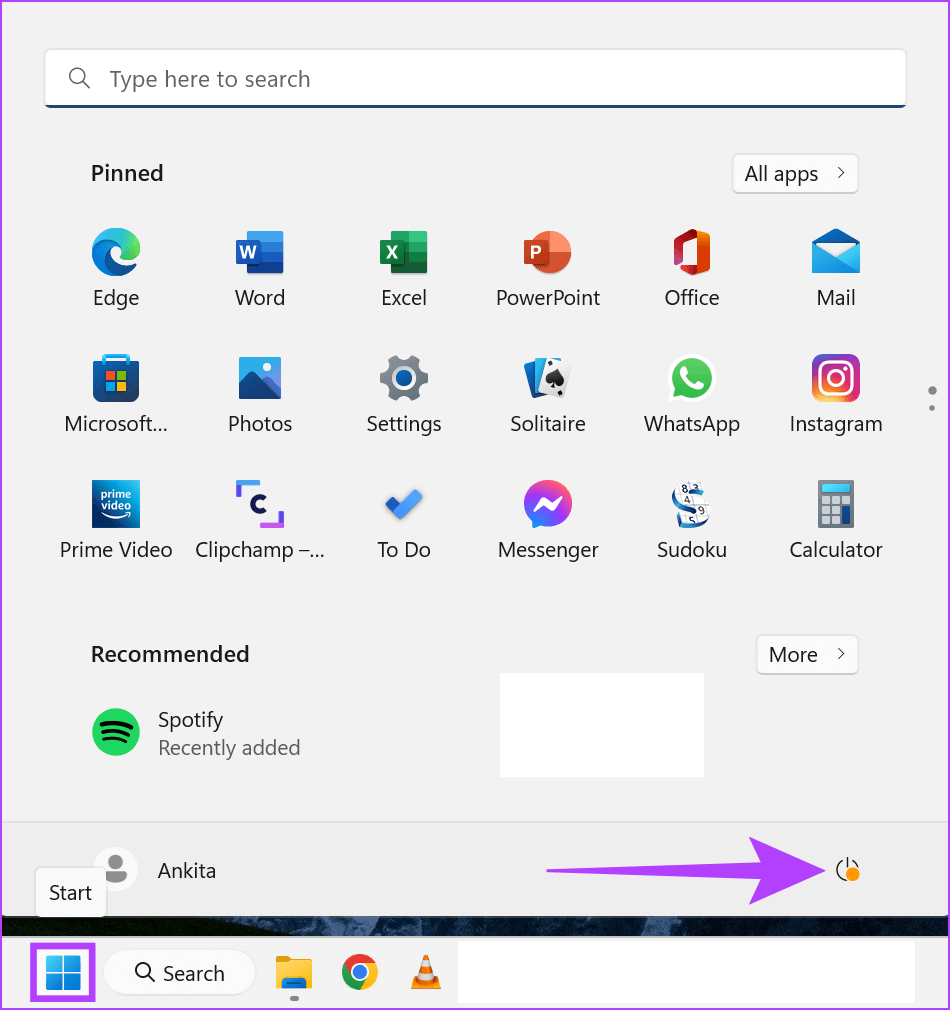
الخطوة 2: هنا ، انقر فوق إعادة التشغيل.
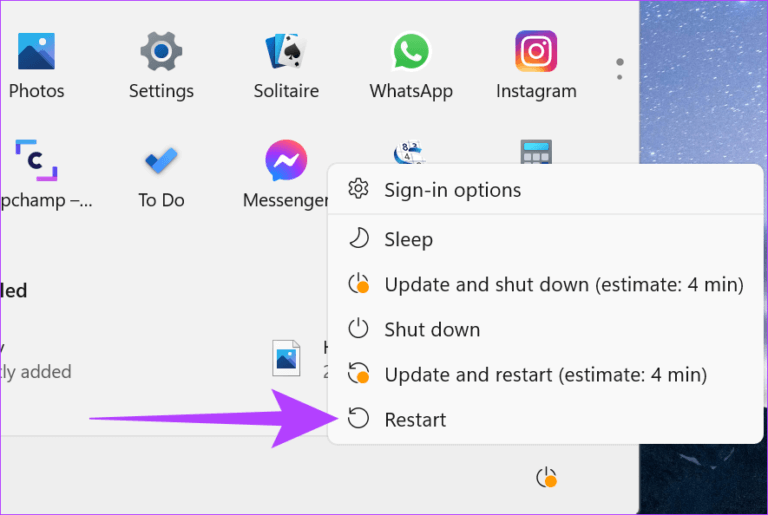
يمكنك أيضًا الرجوع إلى هذه المقالة لمعرفة المزيد حول إعادة تشغيل جهاز كمبيوتر Mac. بمجرد إعادة تشغيل نظامك ، افتح Firefox مرة أخرى وتحقق من استخدام الذاكرة. إذا كان Firefox لا يزال يستخدم مساحة كبيرة جدًا من الذاكرة ، فاتبع الخطوات المذكورة أدناه.
2. إنهاء المهمة باستخدام مدير مهام FIREFOX
قد تستخدم بعض علامات تبويب Firefox الكثير من الذاكرة ، مما يزيد من استخدام وحدة المعالجة المركزية في Firefox. لإصلاح ذلك ، ما عليك سوى فتح Firefox Task Manager والتحقق من استخدام الذاكرة لجميع علامات التبويب المفتوحة. بعد ذلك ، قم بإنهاء تلك التي تستخدم ذاكرة عالية أو ليست قيد الاستخدام حاليًا. هيريس كيفية القيام بذلك.
الخطوة 1: افتح Firefox وانقر على أيقونة القائمة.
الخطوة 2: هنا ، انقر فوق المزيد من الأدوات.
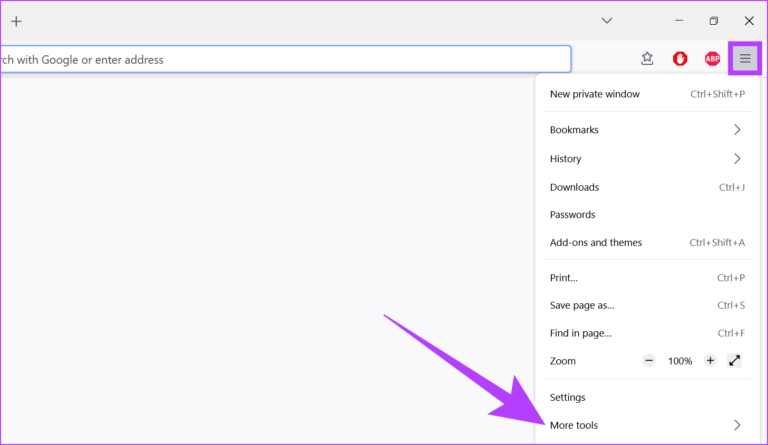
الخطوة 3: انقر فوق إدارة المهام.
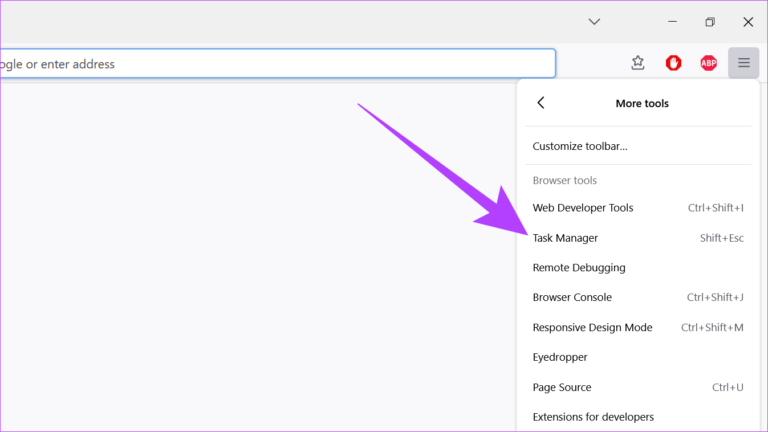
الخطوة 4: تحقق من استخدام الذاكرة لعلامات التبويب. من هذه القائمة ، أغلق علامات التبويب التي تستخدم ذاكرة عالية أو غير مطلوبة حاليًا.
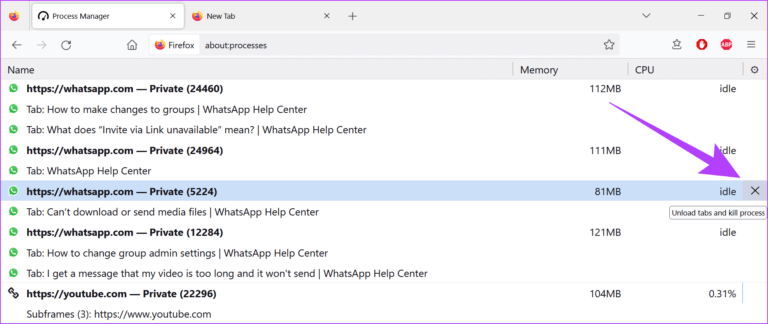
3. مسح ذاكرة التخزين المؤقت لـ FIREFOX
بينما تساعد ذاكرة التخزين المؤقت Firefox في تحميل الصفحات بشكل أسرع عن طريق الاحتفاظ ببيانات الموقع من زياراتك السابقة ، إلا أنها قد تؤدي أيضًا إلى تعطيل الأداء عن طريق زيادة حجم المتصفح على نظامك. هناك أيضًا احتمال أن يقوم Firefox بتخزين نسخة من ذاكرة التخزين المؤقت التالفة ، مما يؤدي إلى زيادة موارد النظام المطلوبة لتحميل صفحات الويب.
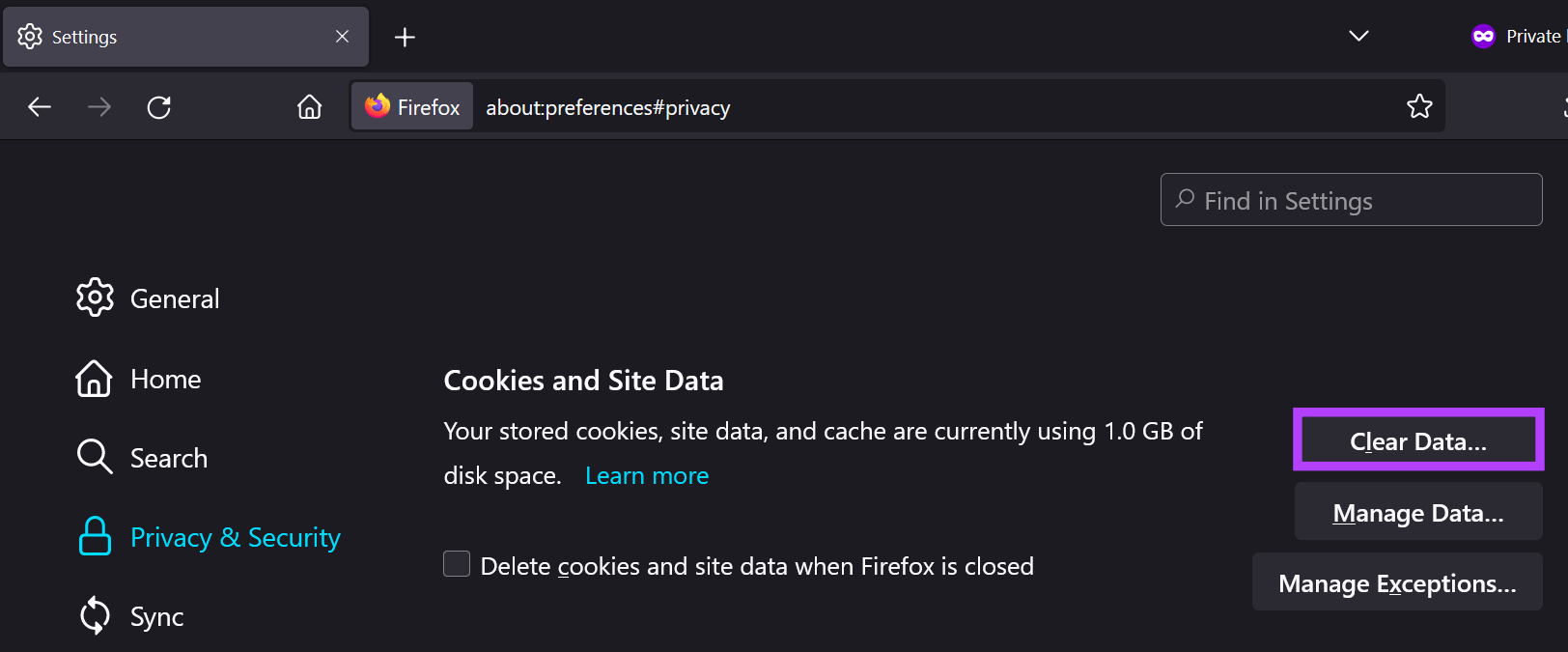
لإصلاح ذلك ، ما عليك سوى مسح ملفات ذاكرة التخزين المؤقت لموزيلا فايرفوكس. يمكنك أيضًا الرجوع إلى أدلةنا حول مسح ذاكرة التخزين المؤقت لمتصفح Firefox لمعرفة المزيد.
4. قم بتحديث MOZILLA FIREFOX
لا توفر تحديثات المستعرض تحديثات تصحيح الأمان الضرورية وإصلاحات الأخطاء فحسب ، بل تساعد أيضًا في تحسين الأداء. يمكن أن يساعدك هذا بدوره في حل مشكلة استخدام Firefox كثيرًا من الذاكرة. وبالتالي ، يوصى دائمًا بالتأكد من تشغيل أحدث إصدار من المتصفح.
يمكنك أيضًا الرجوع إلى أدلةنا لمعرفة المزيد حول كيفية التحقق من تحديثات Firefox وتثبيتها.
5. تعطيل الإضافات في FIREFOX
يمكن أن تساعد الإضافات في تعزيز الإنتاجية وإضافة ميزات إلى متصفحك. ومع ذلك ، قد تؤدي هذه الإضافات في بعض الأحيان إلى زيادة استخدام ذاكرة المتصفح أيضًا. لذلك ، إليك كيفية إصلاح استخدام الذاكرة العالية في Firefox عن طريق تعطيل الإضافات.
الخطوة 1: افتح متصفح Firefox.
الخطوة 2: انقر فوق رمز القائمة وحدد الإعدادات.
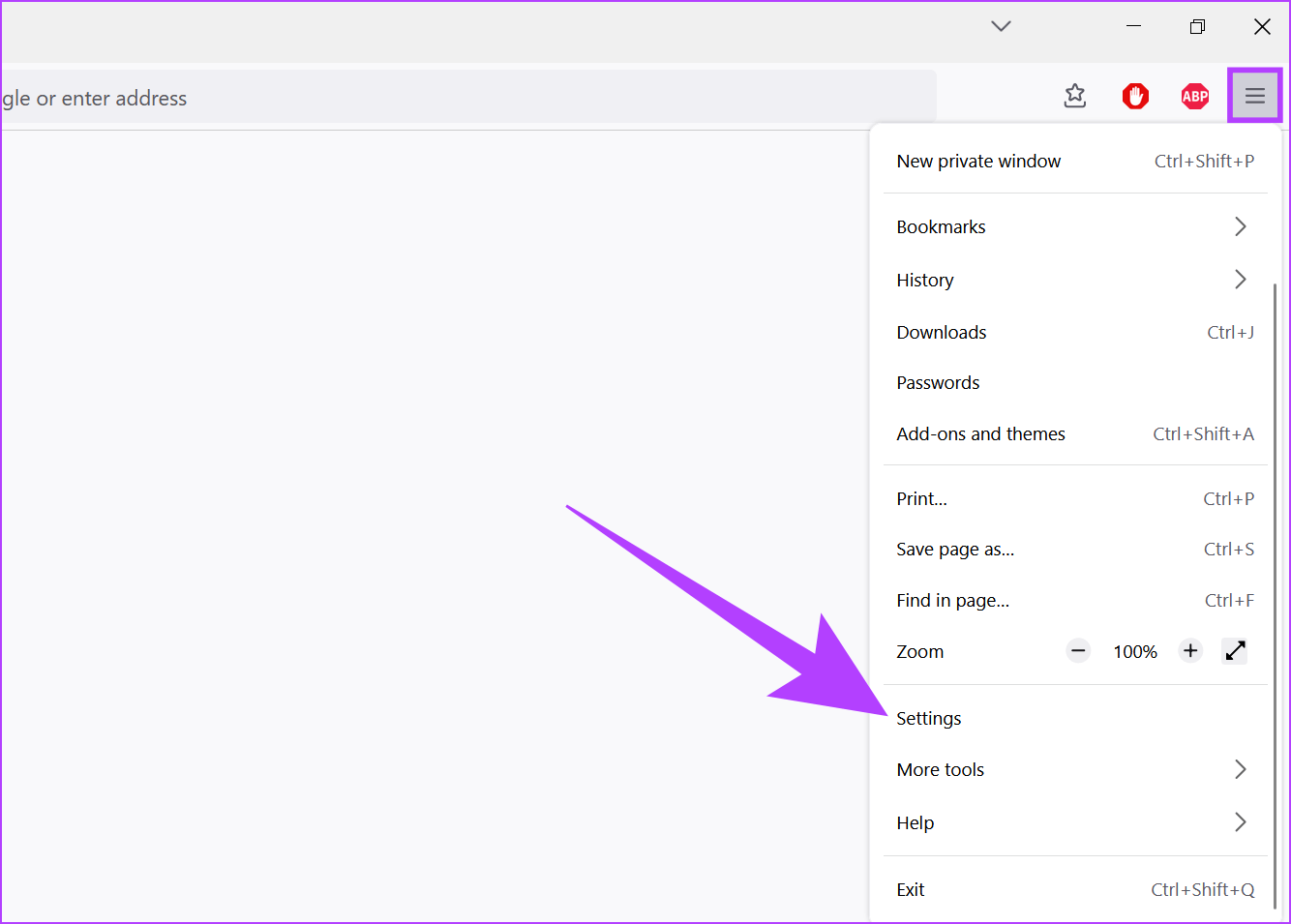
الخطوة 3: هنا ، انقر فوق الامتدادات والسمات.
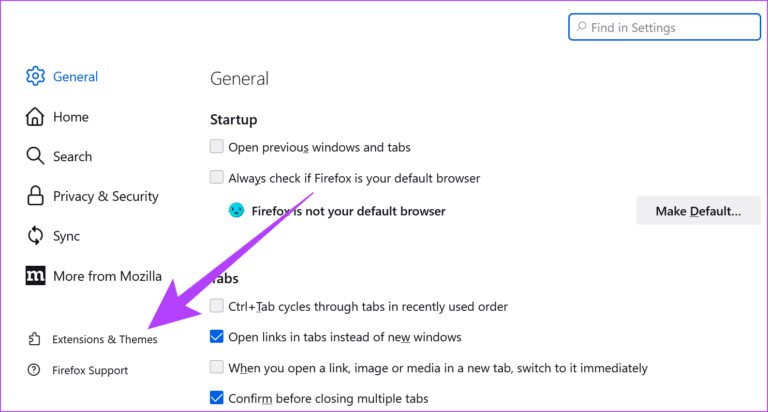
الخطوة 4: الآن ، انتقل إلى الامتداد الذي تريد تعطيله وقم بإيقاف تشغيل التبديل.
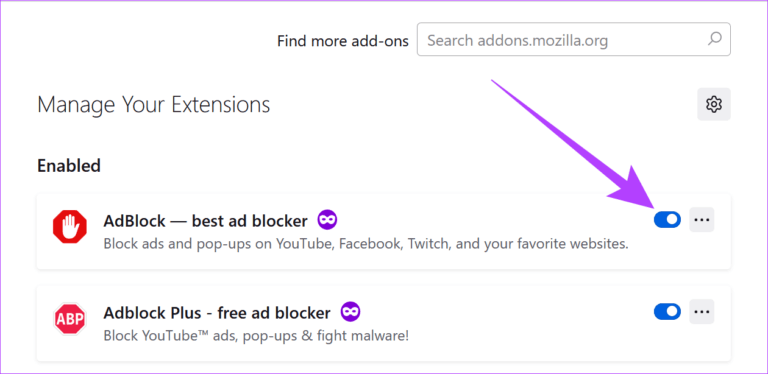
سيتم الآن تعطيل الامتداد. الآن ، تحقق من استخدام الذاكرة لمتصفح Firefox. إذا لم يتم حل المشكلة ، كرر الخطوات المذكورة أعلاه وقم بتعطيل جميع ملحقات Firefox.
6. تثبيت إضافة AUTO TAB DISCARD على FIREFOX
يساعد ملحق Auto Tab Discard في تقليل استخدام الذاكرة على Firefox عن طريق إيقاف وظائف علامات تبويب المتصفح مؤقتًا بعد فترة معينة من عدم النشاط. إليك كيفية تثبيته.
الخطوة 1: قم بتشغيل Firefox ، وافتح صفحة ملحق Auto Tab Discard باستخدام الرابط أدناه ، وانقر فوق Add to Firefox.
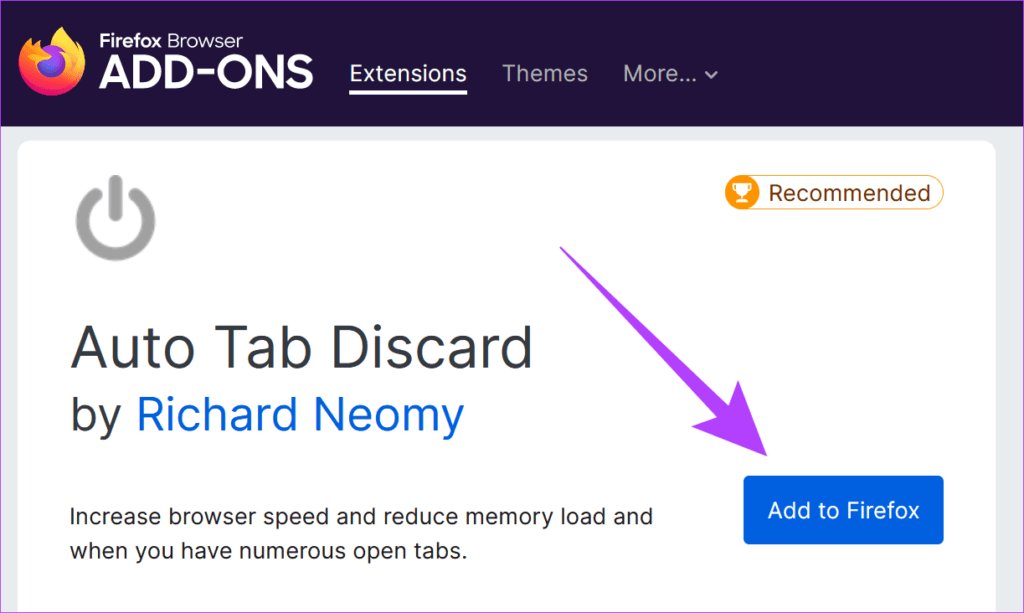
الخطوة 2: هنا ، انقر فوق إضافة.
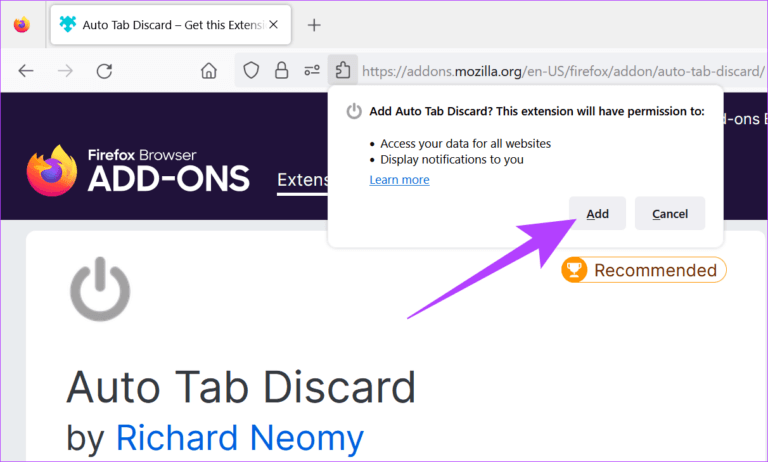
تم الآن تثبيت ملحق Auto Tab Discard على متصفح Firefox الخاص بك. الآن ، ما عليك سوى النقر فوق رمز الامتداد وإغلاق علامات التبويب غير المستخدمة حاليًا.
7. تعطيل سمات FIREFOX
بينما تساعد الوظائف الإضافية مثل السمات في تخصيص Firefox ، إلا أنها يمكن أن تضيف أيضًا إلى الاستخدام الكلي للذاكرة عن طريق زيادة وقت تحميل المتصفح. إليك كيفية إصلاح ذلك عن طريق تعطيل السمات لمتصفح Firefox.
الخطوة 1: افتح Firefox.
الخطوة 2: انقر فوق رمز القائمة ثم حدد “الوظائف الإضافية والسمات”.
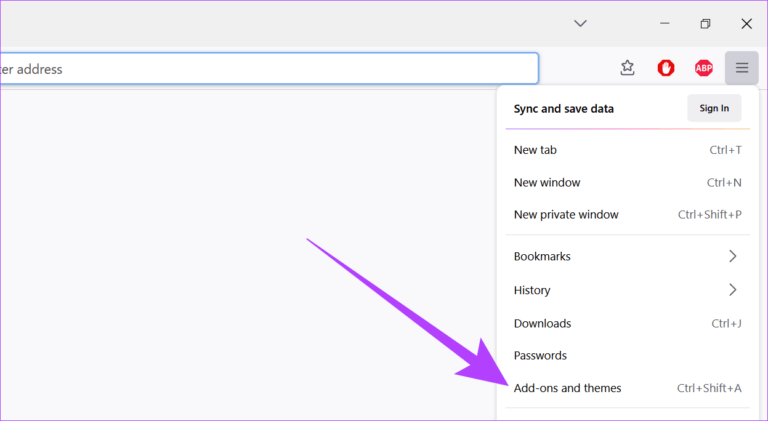
الخطوة 3: الآن ، انتقل إلى السمات.
الخطوة 4: هنا ، انقر فوق تعطيل.
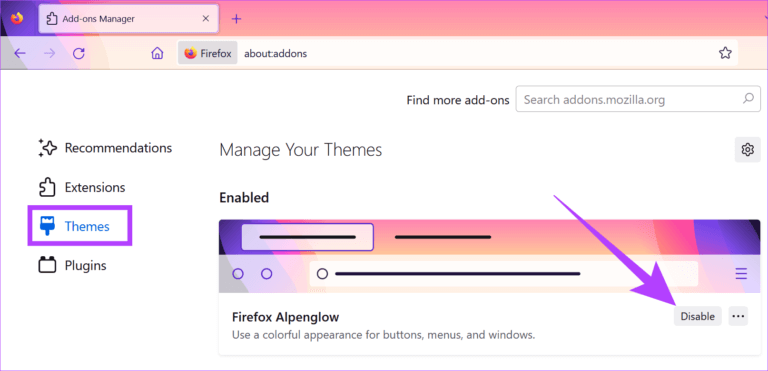
سيتم الآن تعطيل مظهر Firefox الخاص بك. من المفترض أن يساعد ذلك في تقليل استخدام ذاكرة Firefox.
8. تقليل سجل جلسة FIREFOX
تحتفظ معظم المتصفحات بسجل لزياراتك السابقة عبر الإنترنت لتحسين تجربة التصفح المستقبلية. يمكن أن يتضمن ذلك بيانات موقع الويب مثل سجل المستخدم وكلمات المرور المحفوظة وما إلى ذلك. في Firefox ، الحد الأقصى لعدد الصفحات التي يحفظها هو 50. يمكنك تقليل هذا الرقم لتحرير بعض الذاكرة من Firefox ، وبالتالي ، مما يجعله يستخدم نظامًا أقل موارد. هيريس كيفية القيام بذلك.
الخطوة 1: افتح متصفح Firefox. اكتب about: config في شريط البحث واضغط على enter.
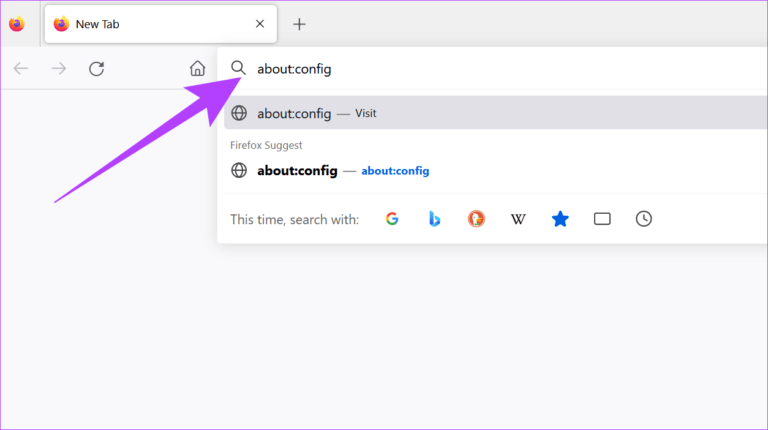
الخطوة 2: انقر فوق “قبول المخاطرة والمتابعة”.
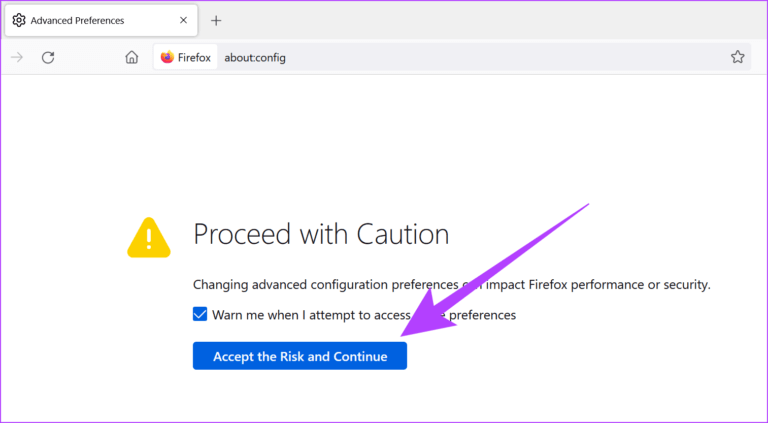
الخطوة 3: الآن ، اكتب browser.sessionhistory.max_entries في شريط البحث.
الخطوة 4: الضغط على زر التعديل.
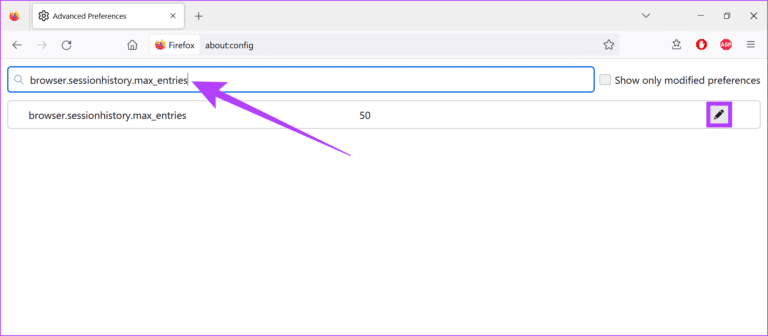
الخطوة 5: بعد ذلك ، أدخل أي رقم أقل وانقر فوق موافق.
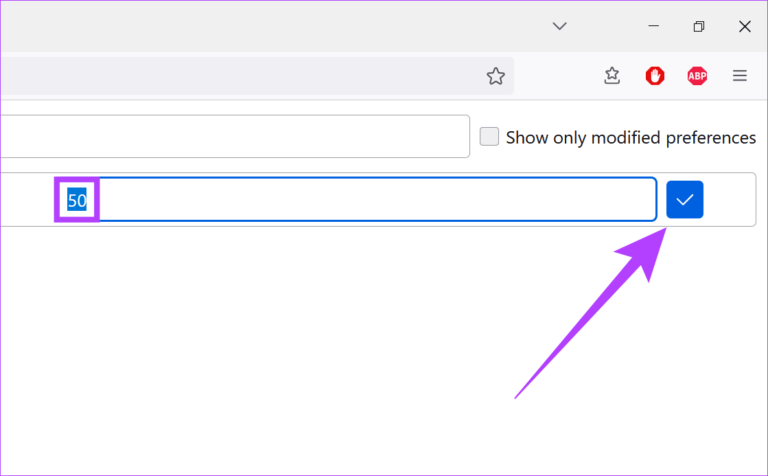
بمجرد الانتهاء من ذلك ، أغلق علامة التبويب وأعد تشغيل Firefox. بعد ذلك ، تحقق من استخدام الذاكرة الخاصة به. إذا كان لا يزال مرتفعًا ، فتابع الطريقة التالية.
9. تحقق من إعدادات تسريع الأجهزة
غالبًا ما يستخدم Firefox تسريع أجهزة نظامك لمساعدته على الأداء بشكل أسرع وأكثر سلاسة. ومع ذلك ، قد ينتهي هذا أيضًا باستهلاك الكثير من ذاكرة النظام الخاص بك. لذلك ، إليك كيفية التحقق من إعدادات تسريع الأجهزة لمتصفح Firefox وتعطيله.
الخطوة 1: افتح متصفح Firefox.
الخطوة 2: انقر فوق رمز القائمة وحدد الإعدادات.
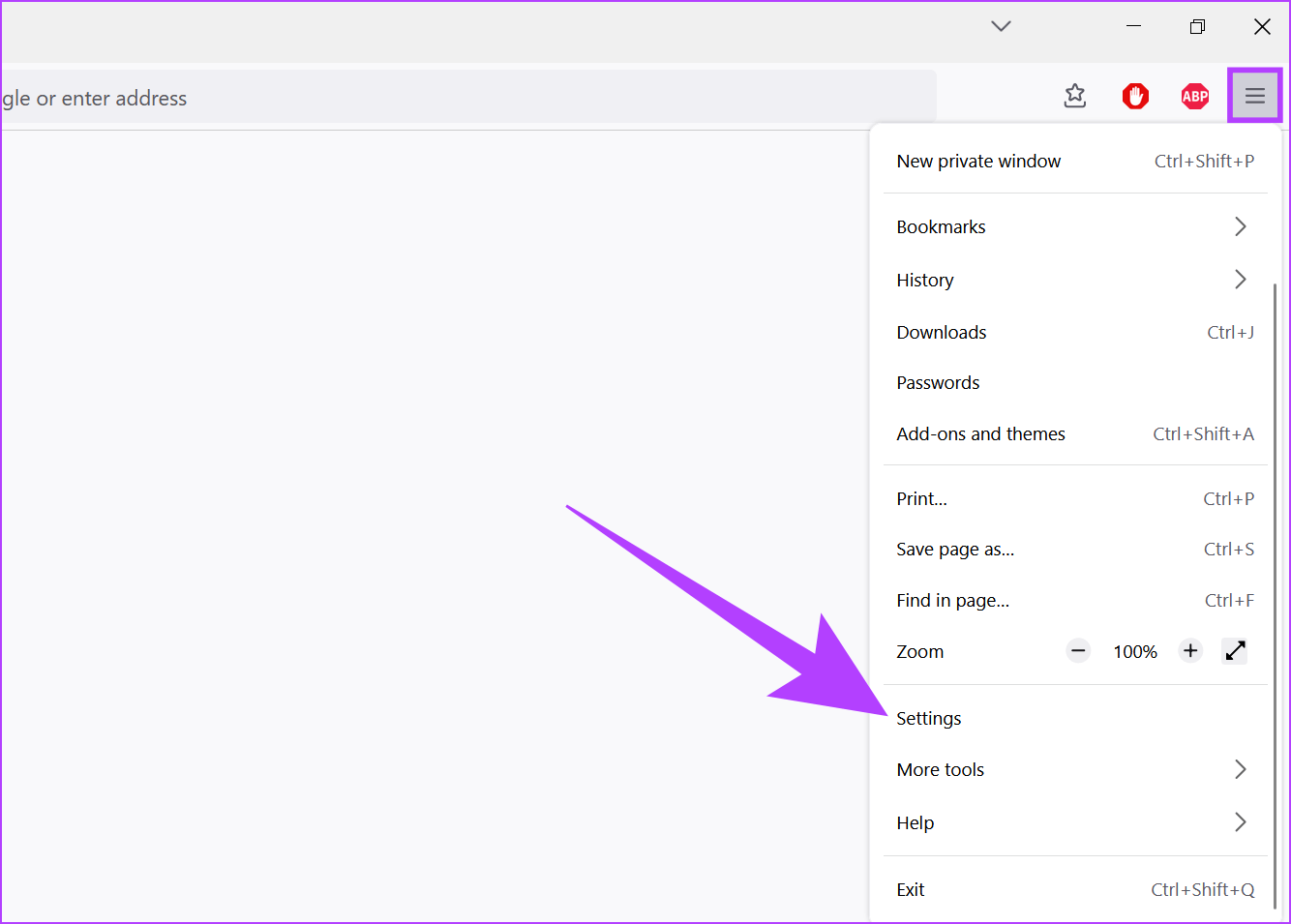
الخطوة 3: الآن ، ضمن الأداء ، قم بإلغاء تحديد الخيار “استخدام إعدادات الأداء الموصى بها”.
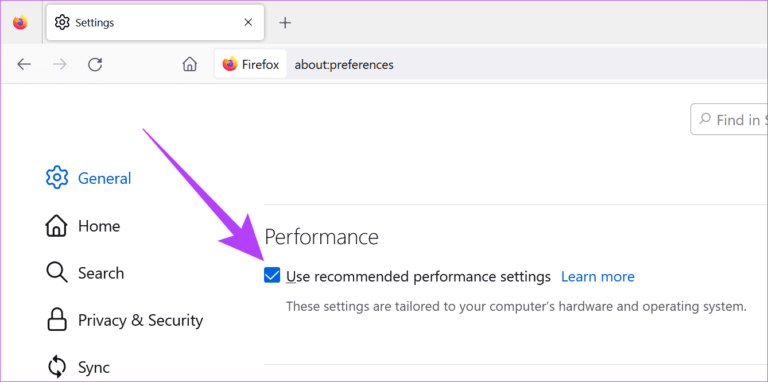
الخطوة 4: بعد ذلك ، قم بإلغاء تحديد الخيار “استخدام تسريع الأجهزة عند توفره” أيضًا.
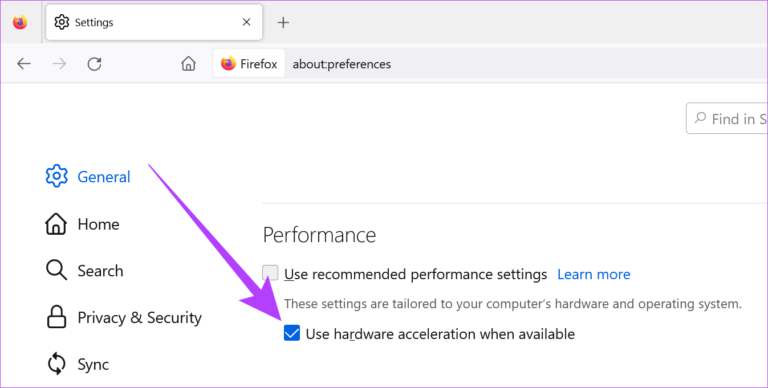
بمجرد الانتهاء من ذلك ، أعد تشغيل المتصفح. سيتم الآن إيقاف تشغيل تسريع الأجهزة لمتصفح Firefox.
10. استخدم أداة ذاكرة FIREFOX
يحتوي Mozilla Firefox على أداة ذاكرة مدمجة تساعد في تقديم تقارير شاملة حول استخدام ذاكرة المتصفح لعلامات التبويب ونوافذ المتصفح والمزيد. يمكن استخدامه أيضًا لمسح ذاكرة الاستخدام للمساعدة في إصلاح استخدام Firefox لذاكرة الوصول العشوائي. هيريس كيفية القيام بذلك.
الخطوة 1: افتح Firefox.
الخطوة 2: في شريط البحث ، اكتب about: memory ، واضغط على enter.
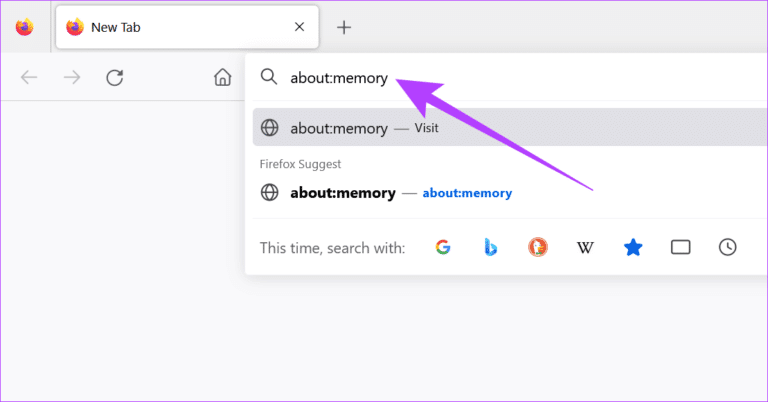
الخطوة 3: اذهب إلى خيار Free Memory وانقر على “تقليل استخدام الذاكرة”.
الخطوة 4: بمجرد الانتهاء من ذلك ، انقر فوق GC و CC أيضًا.
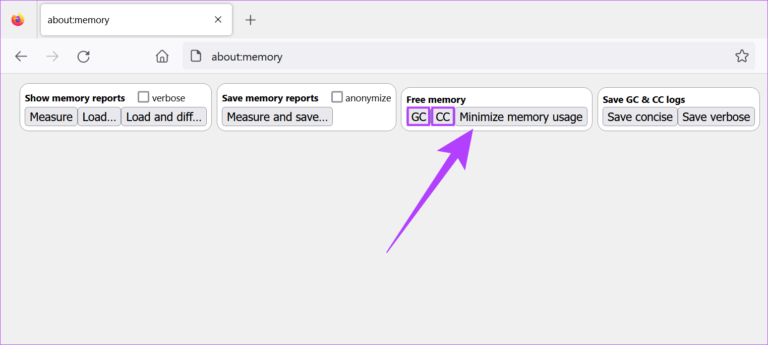
أغلق الآن علامة التبويب ، وأعد تشغيل Firefox ، وتحقق من استخدام وحدة المعالجة المركزية مرة أخرى.
11. تشغيل FIREFOX في وضع استكشاف الأخطاء وإصلاحها
يأتي متصفح Firefox مزودًا بميزة وضع استكشاف الأخطاء وإصلاحها ، والتي تسمى أيضًا الوضع الآمن ، والتي تتيح لك تحميل متصفحك دون أي ملحقات أو سمات أو إعدادات مخصصة أخرى. لذلك ، إذا كان Firefox يستخدم قدرًا كبيرًا من الذاكرة ، فيمكن أن يساعدك ذلك في تحديد ما إذا كان أي من الإعدادات المذكورة أعلاه يتداخل مع الوظائف العادية. إليك كيفية التحقق.
الخطوة 1: افتح Firefox.
الخطوة 2: اكتب about: support في شريط البحث واضغط على enter.
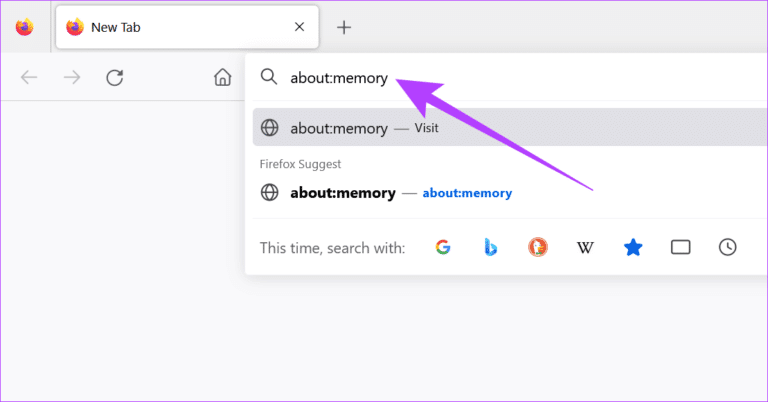
الخطوة 3: هنا ، انقر فوق “وضع استكشاف الأخطاء وإصلاحها”.

الخطوة 4: الآن ، انقر فوق إعادة التشغيل.
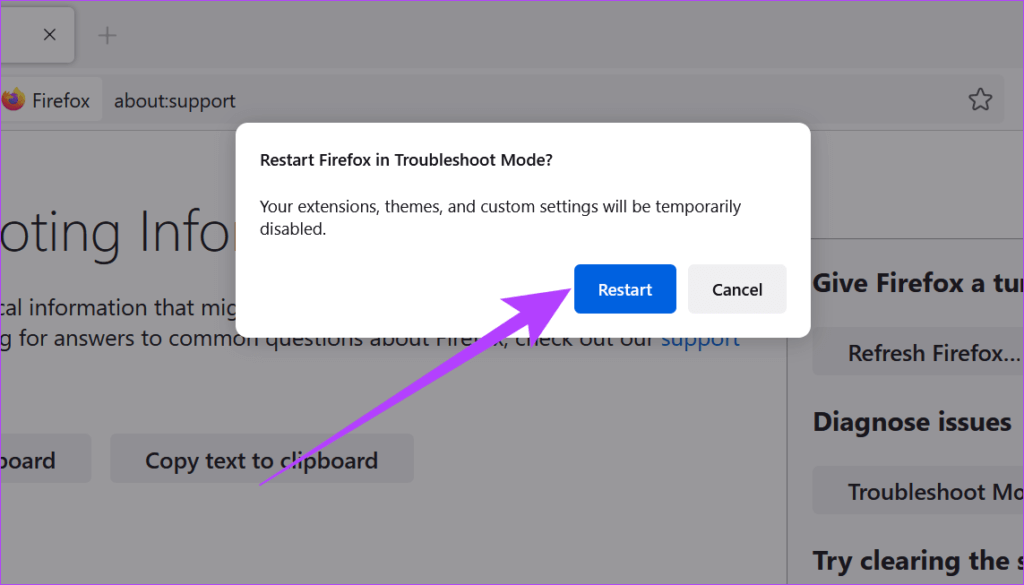
بمجرد الانتهاء من ذلك ، استخدم متصفح Firefox أثناء مراقبة استخدام ذاكرة نظامك. إذا لم يكن استخدام الذاكرة ضمن الحدود المقبولة ، فقم بتعطيل أو إزالة أي ملحقات أو سمات أو إعدادات مخصصة أخرى من متصفحك.
ملاحظة: إذا كان Firefox لا يزال يستخدم وحدة المعالجة المركزية عالية في وضع استكشاف الأخطاء وإصلاحها ، فيمكنك أن تطمئن إلى أن الإضافات والمظاهر لا تسبب ذلك.
12. استخدم FIREFOX REFRESH لإعادة تعيينه
إذا كنت لا تزال تواجه مشكلة Firefox التي تستخدم قدرًا كبيرًا من الذاكرة ، ففكر في استخدام Firefox Refresh. بخلاف خيارات إعادة التعيين النموذجية ، يساعدك Firefox Refresh على تحديث متصفحك عن طريق التخلص من البيانات غير الأساسية مثل إعدادات تخصيص المتصفح والوظائف الإضافية والأذونات وما إلى ذلك دون التأثير على بيانات المستخدم الفعلية. بهذه الطريقة يمكنك بسهولة إعادة تعيين متصفحك لحل أي مشاكل متكررة في Firefox.
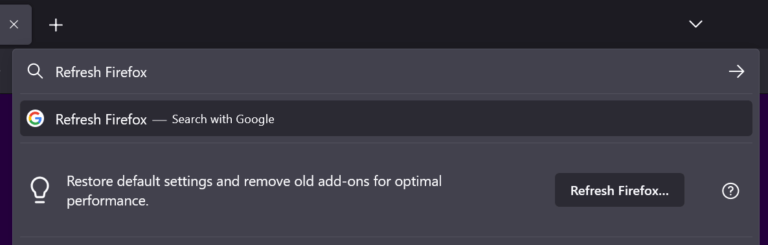
يمكنك الرجوع إلى أدلةنا لمعرفة كيفية استخدام Firefox Refresh.
أسئلة وأجوبة لاستخدام MOZILLA FIREFOX
1. هل يمكنني إيقاف تشغيل التحديثات التلقائية FIREFOX؟
نعم ، يمكنك إيقاف تشغيل التحديثات التلقائية لمتصفح Firefox. انتقل إلى قائمة الإعدادات ، وانتقل لأسفل إلى قسم تحديثات Firefox ، وحدد الخيار “التحقق من وجود تحديثات ولكن يتيح لك اختيار تثبيتها”.
2. أي متصفح يستخدم ذاكرة أقل ، Mozilla Firefox أو Google Chrome؟
ساعدت التحديثات الأخيرة لكل من Chrome و Firefox في تحسين كلا المستعرضين. ومع ذلك ، كانت هناك حالات كان فيها Firefox أقل استنزافًا للذاكرة من Chrome. لمعرفة المزيد ، راجع الشرح الخاص بنا حول كيف يمكن أن يكون Firefox أخف من Chrome.
3. كيف يمكنني التحقق مما إذا كان Firefox يستخدم ذاكرة أكبر من المعتاد؟
من الناحية المثالية ، يمكن أن يستخدم Firefox ما يزيد عن 800 ميجابايت من الذاكرة عند استخدامه في المهام الأساسية. اعتمادًا على عدد علامات التبويب المفتوحة ، يمكن أن يرتفع هذا الاستخدام. للتحقق من استخدامك الحالي لذاكرة Firefox ، ما عليك سوى فتح مدير المهام في نظامك وإلقاء نظرة ضمن علامة التبويب “العملية”. إذا كان الأمر أكثر من المعتاد ، فاتبع الخطوات المذكورة أعلاه لاستكشاف المشكلة وإصلاحها.
تصفح كما تريد
بينما كان Firefox دائمًا في صدارة لعبة المتصفح ، فإن الابتكار المستمر يجلب نصيبه العادل من المشكلات والأخطاء. لذلك ، نأمل أن تساعدك هذه المقالة في حل مشكلة لماذا يستخدم Firefox فجأة الكثير من الذاكرة. أخبرنا في قسم التعليقات إذا كانت هناك أي إصلاحات أخرى تعمل من أجلك.
